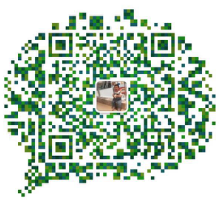在Android开发中,由于Android碎片化严重,屏幕分辨率千奇百怪,而想要在各种分辨率的设备上显示基本一致的效果,适配成本越来越高。虽然Android官方提供了dp单位来适配,但其在各种奇怪分辨率下表现却不尽如人意,因此下面探索一种简单且低侵入的适配方式。
传统dp适配方式的缺点
android中的dp在渲染前会将dp转为px,计算公式:
- px = density * dp;
- density = dpi / 160;
- px = dp * (dpi / 160);
而dpi是根据屏幕真实的分辨率和尺寸来计算的,每个设备都可能不一样的。屏幕尺寸、分辨率、像素密度三者关系
通常情况下,一部手机的分辨率是宽x高,屏幕大小是以寸为单位,那么三者的关系是: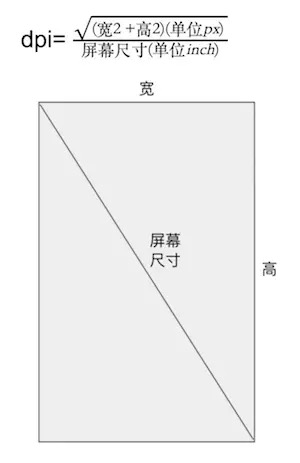
举个例子:屏幕分辨率为:1920*1080,屏幕尺寸为5吋的话,那么dpi为440。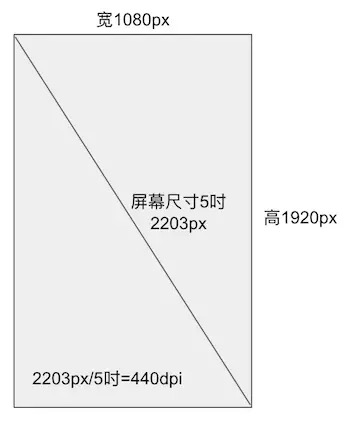
这样会存在什么问题呢?
假设我们UI设计图是按屏幕宽度为360dp来设计的,那么在上述设备上,屏幕宽度其实为1080/(440/160)=392.7dp,也就是屏幕是比设计图要宽的。这种情况下, 即使使用dp也是无法在不同设备上显示为同样效果的。 同时还存在部分设备屏幕宽度不足360dp,这时就会导致按360dp宽度来开发实际显示不全的情况。
而且上述屏幕尺寸、分辨率和像素密度的关系,很多设备并没有按此规则来实现, 因此dpi的值非常乱,没有规律可循,从而导致使用dp适配效果差强人意。探索新的适配方式
梳理需求
首先来梳理下我们的需求,一般我们设计图都是以固定的尺寸来设计的。比如以分辨率1920px 1080px来设计,以density为3来标注,也就是屏幕其实是640dp 360dp。如果我们想在所有设备上显示完全一致,其实是不现实的,因为屏幕高宽比不是固定的,16:9、4:3甚至其他宽高比层出不穷,宽高比不同,显示完全一致就不可能了。但是通常下,我们只需要以宽或高一个维度去适配,比如我们Feed是上下滑动的,只需要保证在所有设备中宽的维度上显示一致即可,再比如一个不支持上下滑动的页面,那么需要保证在高这个维度上都显示一致,尤其不能存在某些设备上显示不全的情况。同时考虑到现在基本都是以dp为单位去做的适配,如果新的方案不支持dp,那么迁移成本也非常高。
因此,总结下大致需求如下:
- 支持以宽或者高一个维度去适配,保持该维度上和设计图一致
- 支持dp和sp单位,控制迁移成本到最小。
找兼容突破口
从dp和px的转换公式 :px = dp * density
可以看出,如果设计图宽为360dp,想要保证在所有设备计算得出的px值都正好是屏幕宽度的话,我们只能修改 density 的值。
通过阅读源码,我们可以得知,density 是 DisplayMetrics 中的成员变量,而 DisplayMetrics 实例通过 Resources#getDisplayMetrics 可以获得,而Resouces通过Activity或者Application的Context获得。
先来熟悉下 DisplayMetrics 中和适配相关的几个变量:
- DisplayMetrics#density 就是上述的density
- DisplayMetrics#densityDpi 就是上述的dpi
- DisplayMetrics#scaledDensity 字体的缩放因子,正常情况下和density相等,但是调节系统字体大小后会改变这个值
那么是不是所有的dp和px的转换都是通过 DisplayMetrics 中相关的值来计算的呢?
首先来看看布局文件中dp的转换,最终都是调用 TypedValue#applyDimension(int unit, float value, DisplayMetrics metrics) 来进行转换:1
2
3
4
5
6
7
8
9
10
11
12
13
14
15
16
17
18
19public static float applyDimension(int unit, float value,
DisplayMetrics metrics)
{
switch (unit) {
case COMPLEX_UNIT_PX:
return value;
case COMPLEX_UNIT_DIP:
return value * metrics.density;
case COMPLEX_UNIT_SP:
return value * metrics.scaledDensity;
case COMPLEX_UNIT_PT:
return value * metrics.xdpi * (1.0f/72);
case COMPLEX_UNIT_IN:
return value * metrics.xdpi;
case COMPLEX_UNIT_MM:
return value * metrics.xdpi * (1.0f/25.4f);
}
return 0;
}
这里用到的DisplayMetrics正是从Resources中获得的。
再看看图片的decode,BitmapFactory#decodeResourceStream方法:1
2
3
4
5
6
7
8
9
10
11
12
13
14
15
16
17
18
19
20
21
22public static Bitmap decodeResourceStream(Resources res, TypedValue value,
InputStream is, Rect pad, Options opts) {
validate(opts);
if (opts == null) {
opts = new Options();
}
if (opts.inDensity == 0 && value != null) {
final int density = value.density;
if (density == TypedValue.DENSITY_DEFAULT) {
opts.inDensity = DisplayMetrics.DENSITY_DEFAULT;
} else if (density != TypedValue.DENSITY_NONE) {
opts.inDensity = density;
}
}
if (opts.inTargetDensity == 0 && res != null) {
opts.inTargetDensity = res.getDisplayMetrics().densityDpi;
}
return decodeStream(is, pad, opts);
}
可见也是通过 DisplayMetrics 中的值来计算的。
当然还有些其他dp转换的场景,基本都是通过 DisplayMetrics 来计算的,这里不再详述。因此,想要满足上述需求,我们只需要修改 DisplayMetrics 中和 dp 转换相关的变量即可。
最终方案
下面假设设计图宽度是360dp,以宽维度来适配。
那么适配后的 density = 设备真实宽(单位px) / 360,接下来只需要把我们计算好的 density 在系统中修改下即可,代码实现如下:1
2
3
4
5
6
7
8
9
10
11
12
13
14
15
16
17
18
19
20
21
22
23
24
25
26private static void setAppOrientation(@Nullable Activity activity, String orientation) {
float targetDensity;
//获取状态栏高度
int barHeight = AppUtils.getStatusBarHeight(activity);
if (orientation.equals("height")) {
targetDensity = (appDisplayMetrics.heightPixels - barHeight) / 667f;
} else {
targetDensity = appDisplayMetrics.widthPixels / 360f;
}
float targetScaledDensity = targetDensity * (appScaledDensity / appDensity);
int targetDensityDpi = (int) (160 * targetDensity);
/**
*
* 最后在这里将修改过后的值赋给系统参数
*
* 只修改Activity的density值
*/
DisplayMetrics activityDisplayMetrics = activity.getResources().getDisplayMetrics();
activityDisplayMetrics.density = targetDensity;
activityDisplayMetrics.scaledDensity = targetScaledDensity;
activityDisplayMetrics.densityDpi = targetDensityDpi;
}
同时在 Activity#onCreate 方法中调用下。代码比较简单,也没有涉及到系统非公开api的调用,因此理论上不会影响app稳定性
于是修改后上线灰度测试了一版,稳定性符合预期,没有收到由此带来的crash,但是收到了很多字体过小的反馈: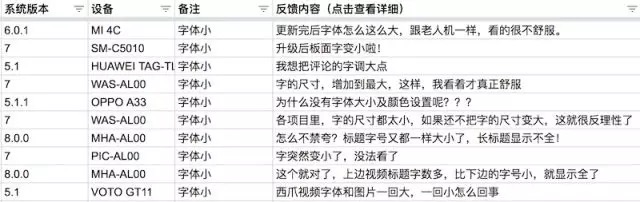
原因是在上面的适配中,我们忽略了DisplayMetrics#scaledDensity的特殊性,将DisplayMetrics#scaledDensity和DisplayMetrics#density设置为同样的值,从而某些用户在系统中修改了字体大小失效了,但是我们还不能直接用原始的scaledDensity,直接用的话可能导致某些文字超过显示区域,因此我们可以通过计算之前scaledDensity和density的比获得现在的scaledDensity,方式如下:1
float targetScaledDensity = targetDensity * (appScaledDensity / appDensity);
但是测试后发现另外一个问题,就是如果在系统设置中切换字体,再返回应用,字体并没有变化。于是还得监听下字体切换,调用 Application#registerComponentCallbacks 注册下 onConfigurationChanged 监听即可。
因此最终方案如下:1
2
3
4
5
6
7
8
9
10
11
12
13
14
15
16
17
18
19
20
21
22
23
24
25
26
27
28
29
30
31
32
33
34
35
36
37
38
39
40
41
42
43
44
45
46
47
48
49
50
51
52
53
54
55
56
57
58
59
60
61
62
63
64
65
66
67
68
69
70
71
72
73
74
75
76
77public class Density {
private static float appDensity;
private static float appScaledDensity;
private static DisplayMetrics appDisplayMetrics;
public static void setDensity(@NonNull Application application) {
//获取application的DisplayMetrics
appDisplayMetrics = application.getResources().getDisplayMetrics();
if (appDensity == 0) {
//初始化的时候赋值
appDensity = appDisplayMetrics.density;
appScaledDensity = appDisplayMetrics.scaledDensity;
//添加字体变化的监听
application.registerComponentCallbacks(new ComponentCallbacks() {
public void onConfigurationChanged(Configuration newConfig) {
//字体改变后,将appScaledDensity重新赋值
if (newConfig != null && newConfig.fontScale > 0) {
appScaledDensity = application.getResources().getDisplayMetrics().scaledDensity;
}
}
public void onLowMemory() {
}
});
}
}
//此方法在BaseActivity中做初始化(如果不封装BaseActivity的话,直接用下面那个方法就好)
public static void setDefault(Activity activity) {
setAppOrientation(activity, AppUtils.WIDTH);
}
//此方法用于在某一个Activity里面更改适配的方向
public static void setOrientation(Activity activity, String orientation) {
setAppOrientation(activity, orientation);
}
/**
* targetDensity
* targetScaledDensity
* targetDensityDpi
* 这三个参数是统一修改过后的值
* <p>
* orientation:方向值,传入width或height
*/
private static void setAppOrientation(@Nullable Activity activity, String orientation) {
float targetDensity;
//获取状态栏高度
int barHeight = AppUtils.getStatusBarHeight(activity);
if (orientation.equals("height")) {
targetDensity = (appDisplayMetrics.heightPixels - barHeight) / 667f;
} else {
targetDensity = appDisplayMetrics.widthPixels / 360f;
}
float targetScaledDensity = targetDensity * (appScaledDensity / appDensity);
int targetDensityDpi = (int) (160 * targetDensity);
/**
*
* 最后在这里将修改过后的值赋给系统参数
*
* 只修改Activity的density值
*/
DisplayMetrics activityDisplayMetrics = activity.getResources().getDisplayMetrics();
activityDisplayMetrics.density = targetDensity;
activityDisplayMetrics.scaledDensity = targetScaledDensity;
activityDisplayMetrics.densityDpi = targetDensityDpi;
}
}
适配前后和设计图对比: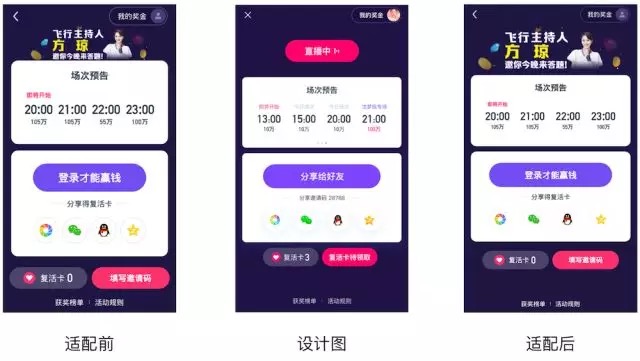
适配后各机型的显示效果: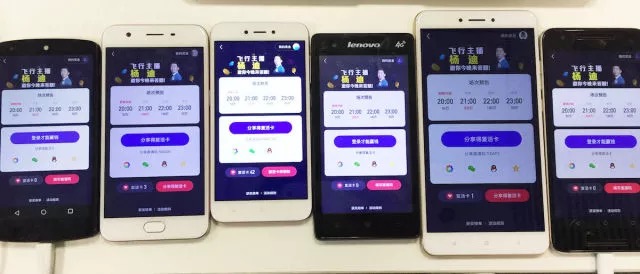
参考文章:
今日头条技术团队